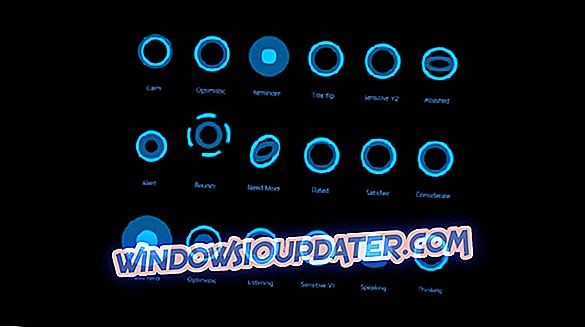Si has encontrado varios problemas técnicos mientras jugabas a The Surge, este artículo puede ayudarte. Sigue los pasos de solución de problemas que se enumeran a continuación para solucionar bloqueos del juego, problemas con el controlador y más.
Los errores de sobretensiones [FIX]
La oleada no correrá
1. Asegúrese de que el Surge está correctamente instalado:
1. Inicia Steam> ve a la biblioteca
2. Haga clic derecho en The Surge> ir a Propiedades
3. Haga clic en la pestaña Archivos locales> haga clic en la opción "Verificar integridad de la caché del juego ..."
2. Actualizar o reparar Microsoft DirectX:
1. Inicia Steam> ve a la biblioteca
2. Haga clic derecho en The Surge> ir a Propiedades
3. Haga clic en la pestaña Archivos locales> haga clic en la opción Buscar archivos locales
4. Abra la carpeta "_CommonRedist", luego la carpeta "DirectX" y "Jun2010"
5. Ejecute DXSETUP.exe.
3. Instalar o reparar Microsoft Visual C ++ Redistributable:
1. Inicia Steam> ve a la biblioteca
2. Haga clic derecho en The Surge> ir a Propiedades
3. Haga clic en la pestaña Archivos locales> abra "_CommonRedist"> vaya a la carpeta vcredist> haga clic en 2012
5. Ejecute vc_redist.x64.exe> haga clic en Instalar o Reparar
6. Ejecute vc_redist.x86.exe> haga clic en Instalar o Reparar
4. Configure el juego en modo administrador:
1. Inicia Steam> ve a la biblioteca
2. Haga clic derecho en The Surge> ir a Propiedades
3. Haga clic en la pestaña Archivos locales> haga clic en la opción Buscar archivos locales
4. Abra la carpeta bin> haga clic derecho en TheSurge.exe> haga clic en Propiedades
6. Haga clic en la pestaña Compatibilidad.
7. Marque Ejecutar este programa como administrador> presione OK.
5. Actualiza tu controlador de GPU
- Descarga las últimas actualizaciones de gráficos de AMD
- Descargue las últimas actualizaciones de gráficos NVIDIA
Problemas con el controlador de juego
Por favor, retire el controlador de juego del Modo Steam Big Picture:
1. Inicia Steam> cambia al modo Big Picture
2. Vaya a Configuración> vaya a Controlador> haga clic en Configuración de Controlador
4. Desmarque Soporte de configuración de Xbox y Soporte de configuración de Gamepad genérico
5. Haga clic en Aceptar> salga del Modo de Imagen Grande> ejecute The Surge. El juego ahora debe administrar el controlador de forma nativa.
Gráficos parpadeantes
1. Instale las últimas actualizaciones de controladores AMD / NVIDIA desde los enlaces a continuación:
- Descarga las últimas actualizaciones de gráficos de AMD
- Descargue las últimas actualizaciones de gráficos NVIDIA
2. Restablecer la configuración de gráficos:
1. Abra el Explorador de archivos> vaya a Documentos> abra la carpeta "The Surge"
3. Elimine el archivo settings.ini y ejecute The Surge.
Si ha encontrado otras soluciones para solucionar varios problemas de The Surge, puede ayudar a la comunidad enumerando los pasos de solución de problemas en la sección de comentarios a continuación.